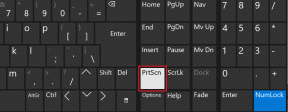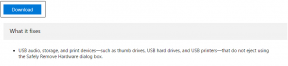Cara Menggunakan Alat Gratis untuk Menghapus Kebisingan Latar Belakang dari Audio
Bermacam Macam / / February 14, 2022

Suatu hari salah satu teman saya di kantor menginginkan bantuan saya dalam menghilangkan kebisingan latar belakang dari
video yang dia ambil di ponselnya
(Saya biasanya orang yang tepat untuk semua masalah seperti itu di rumah dan kantor, seperti yang dapat Anda bayangkan). Saya bisa saja memberinya nama seperti Sony Vegas atau Adobe Premier Elements, tetapi alat ini berat dan lebih cocok untuk editor video profesional. Plus, harganya mahal jika ada yang ingin menggunakannya setelah masa percobaan 30 hari.
Jadi, dia membutuhkan alat gratis untuk menyelesaikan pekerjaannya dan itulah yang akan kami tunjukkan di bagian 1 seri ini. Pada artikel ini kita akan membahas penghapusan kebisingan latar belakang dari file audio menggunakan program hebat yang disebut Audacity. Di bagian 2, kami akan menunjukkan cara melakukan hal yang sama pada video.
Tip keren: Tahukah Anda bahwa Anda bisa ekstrak audio dari video menggunakan Audacity? Periksalah.
Pendekatan Keseluruhan
Kami akan menggunakan dua alat -
Windows Movie Maker dan Audacity – untuk tugas tersebut. Dalam artikel saat ini kita akan melihat bagaimana kita dapat memproses hanya file audio dan menghilangkan kebisingan latar belakang saat masuk yang berikutnya, kita akan melihat bagaimana kita dapat mengekstrak file audio dari video dan menjahitnya kembali sekali diproses.Bekerja di Trek Audio
Setelah Anda memiliki menginstal Audacity di komputer Anda, buka aplikasi dan muat file musik yang ingin Anda proses. Setelah melakukan itu, ikuti langkah-langkah ini untuk menghilangkan kebisingan latar belakang.
Langkah 1: Dengarkan seluruh file audio dan catat area tempat Anda mendengar suara latar. Pastikan Anda memilih area dengan kebisingan latar belakang maksimum. Manfaatkan Audacity itu sendiri untuk mendengarkan file dan membuat pilihan melalui cara klik dan seret sederhana pada grafik gelombang.
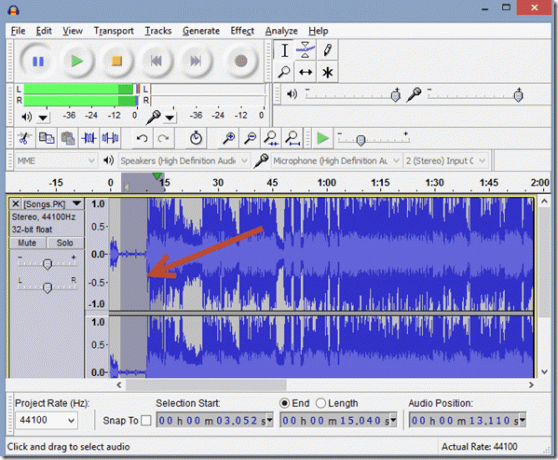
Catatan: Segmen dari hanya kebisingan latar belakang sangat penting untuk alat untuk bekerja. Jika Anda tidak memilikinya di video saat ini, pastikan Anda merekam hanya kebisingan latar belakang saat Anda membuat video. Ini akan memberi Anda output terbaik untuk audio yang diproses.
Langkah 2: Setelah melakukan itu, Navigasikan ke Menu efek dan pilih opsi Penghilangan bising.
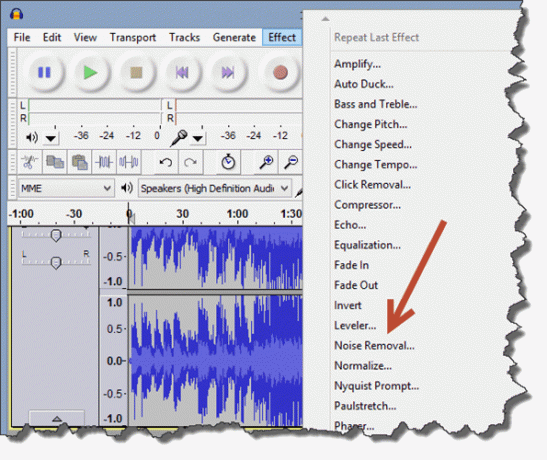
Langkah 3: Di sini, Anda akan melihat tombolnya Dapatkan Profil Kebisingan. Tombol ini hanya berguna jika Anda belum memilih segmen suara.
Langkah 4: Saat menggunakan untuk pertama kalinya, saya sarankan Anda mencoba pengaturan default yang ditampilkan di jendela yang sama. Mereka ideal untuk sebagian besar skenario. Tetapi saat Anda mengerjakan alat ini, Anda dapat menggunakan coba-coba untuk menjelajahi berbagai variasi pengaturan.
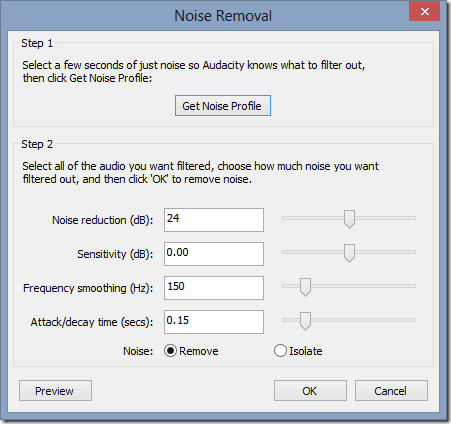
Langkah 5: Sekarang yang perlu Anda lakukan adalah mengklik tombol OK dan biarkan alat melakukan keajaibannya. Audacity akan menghapus sebagian besar kebisingan latar belakang dari soundtrack dan Anda dapat melanjutkan dan menyimpannya sebagai file MP3 baru di hard drive Anda.
Masih berpikir untuk mendapatkan Adobe Premier Elements? Beli dari Amazon seharga $89.00.Kesimpulan
Jadi begitulah cara Anda dapat menghapus kebisingan latar belakang dari file audio menggunakan Audacity yang gratis dan bermanfaat. Jangan takut bermain-main dengan berbagai pengaturan yang tersedia. Audacity adalah alat yang sangat kuat dan Anda harus menjelajahinya sebanyak mungkin.
Meskipun hasilnya mungkin tidak sempurna, itu jelas melakukan pekerjaan yang layak untuk membersihkan kebisingan latar belakang.
Jadi cobalah trik pada beberapa rekaman pribadi Anda. Juga, jangan lupa untuk bergabung dengan kami saat kami menunjukkan kepada Anda bagaimana Anda dapat menggunakan trik untuk menghilangkan kebisingan latar belakang dari file Video Anda.
Kredit Foto Teratas: 6SN7
Terakhir diperbarui pada 02 Februari 2022
Artikel di atas mungkin berisi tautan afiliasi yang membantu mendukung Guiding Tech. Namun, itu tidak mempengaruhi integritas editorial kami. Konten tetap tidak bias dan otentik.